
服务器 管理添加功能
在现代信息技术环境中,服务器扮演着至关重要的角色,它们支撑着各种业务应用和数据处理任务,为了优化服务器的性能和管理效率,添加新的功能和角色变得尤为重要,本文将详细介绍如何在Windows Server操作系统中通过 服务器管理器 添加 角色和功能 ,以提升服务器的 管理效能 和适应不断变化的业务需求。
一、服务器管理器
1. 定义与作用
定义 :服务器管理器是Windows Server中的一个核心管理工具,用于集中管理和监控服务器的各种角色、功能、资源和性能。
作用 :它提供了一个统一的界面,使管理员可以轻松地添加、删除或配置服务器角色和功能,实现对服务器的高效管理。
2. 版本差异
不同版本的Windows Server(如Windows Server 2008、2012、2016等)在服务器管理器的功能和界面设计上有所不同,但基本操作流程相似。
二、安装与启动服务器管理器
1. 安装服务器管理器
服务器管理器通常随Windows Server操作系统一起安装,若未安装,可通过“管理工具”进行添加。
2. 启动服务器管理器
点击“开始”菜单,选择“所有程序” -> “管理工具” -> “服务器管理器”,即可打开服务器管理器。
三、服务器管理器界面介绍
1. 仪表板
提供服务器状态的概览,包括服务器角色、功能的状态以及事件和性能警报。
2. 本地服务器
显示本地服务器的配置信息,如计算机名、操作系统版本、网络配置等。
3. 所有服务器
列出所有已添加到服务器管理器的服务器,便于统一管理。
4. 文件和存储服务
管理文件服务器和存储资源,如文件共享、卷管理等。
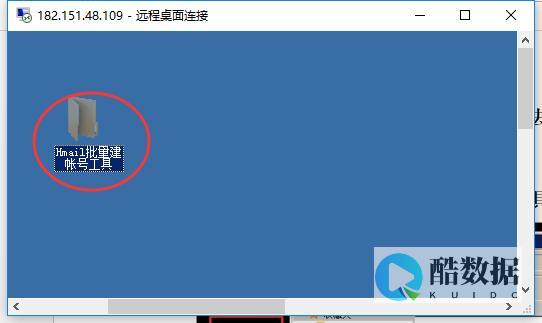 5. 角色和功能
5. 角色和功能
用于添加、删除和配置服务器角色和功能。
四、添加角色和功能
1. 打开“添加角色和功能”向导
在服务器管理器中,点击“管理” -> “添加角色和功能”,启动向导。
2. 选择安装类型
根据需求选择“基于角色或基于功能的安装”。
3. 选择目标服务器
选择要添加角色或功能的服务器,可以是本地服务器或远程服务器。
4. 选择角色和功能
浏览并选择要安装的角色和功能,如Web服务器(IIS)、文件服务等。
5. 安装所需组件
根据所选角色和功能的需求,可能需要安装额外的组件。
6. 配置角色和功能
根据向导提示,配置角色和功能的具体参数。
7. 完成安装
确认安装选择,点击“安装”开始安装过程,安装完成后,可能需要重启服务器。
五、删除角色和功能
与添加类似,在服务器管理器中选择“删除角色和功能”,按照向导指示选择要删除的角色或功能,完成删除操作,这有助于优化服务器性能,减少不必要的资源占用。
六、配置与管理角色和功能
安装完成后,可以通过服务器管理器或相关管理工具对已安装的角色和功能进行进一步配置和管理,对于Web服务器(IIS),可以配置网站、应用程序池、绑定等;对于文件服务,可以设置共享文件夹、访问权限等。
七、注意事项
在添加或删除角色和功能之前,建议备份服务器数据以防万一。
确保所选角色和功能符合业务需求,避免不必要的安装导致资源浪费。

对于生产环境的服务器,在进行重大更改前应充分测试以确保稳定性和兼容性。
通过服务器管理器添加和管理角色和功能是Windows Server操作系统中一项强大的功能,它使得管理员能够灵活地定制服务器以满足特定的业务需求,通过掌握本文介绍的步骤和注意事项,您可以更加高效地管理您的Windows Server环境。
九、相关问题与解答栏目
问题1:如何在Windows Server中使用PowerShell命令安装角色和功能?
答1:
在Windows Server中,可以使用PowerShell命令来安装角色和功能,以下是使用
Install-WindowsFeature
cmdlet安装角色和功能的基本步骤:
1、以管理员身份打开PowerShell。
2、使用
Get-WindowsFeature
cmdlet查看可用的角色和功能。
3、使用
Install-WindowsFeature
cmdlet安装所需的角色或功能,要安装Web服务器(IIS)功能,可以使用以下命令:
Install-WindowsFeature -Name Web-Server
4、安装完成后,可以使用
Get-Service
cmdlet检查相关服务的运行状态。
需要注意的是,不同的角色和功能可能有不同的名称和依赖项,因此在安装前应仔细查阅相关文档或使用
Get-WindowsFeature
cmdlet获取准确的名称和信息。
问题2:如何更改已安装的角色和功能的配置?
答2: 已安装的角色和功能可以通过多种方式更改其配置,具体取决于角色和功能的类型,以下是一些通用的方法:
1、使用服务器管理器:对于大多数角色和功能,服务器管理器提供了图形用户界面(GUI)来更改其配置,对于Web服务器(IIS),可以通过服务器管理器的“IIS”节点下的子节点来配置网站、应用程序池等。
2、使用管理工具:某些角色和功能有自己的管理工具或控制台,可以在“开始”菜单的“管理工具”文件夹中找到,这些工具通常提供了更详细的配置选项。
3、修改配置文件:许多角色和功能的配置信息存储在XML或文本文件中,可以直接编辑这些文件来更改配置(但需谨慎,并确保在修改前备份文件)。
4、使用PowerShell:对于支持PowerShell的角色和功能,可以使用相应的cmdlet来更改配置,这种方法通常适用于需要频繁更改配置或进行自动化管理的场景。
到此,以上就是小编对于“ 服务器管理添加功能吗 ”的问题就介绍到这了,希望介绍的几点解答对大家有用,有任何问题和不懂的,欢迎各位朋友在评论区讨论,给我留言。
学Windows power Shell可以做些什么
Windows PowerShell 是一种命令行外壳程序和脚本环境,使命令行用户和脚本编写者可以利用 Framework 的强大功能。 它引入了许多非常有用的新概念,从而进一步扩展了您在 Windows 命令提示符和 Windows Script Host 环境中获得的知识和创建的脚本。 PowerShell远程已经逐渐成为在网络上进行管理通信的主要渠道。 越来越多的GUI管理控制台将依赖远程,因此加强PowerShell远程对微软很重要。 现在能够断开远程会话,稍后能从同个或不同的计算机重新连接到相同的会话。 客户端计算机崩溃的话,v3的社区技术预览版不能断开会话。 相反,会话会永久关闭。 所以这与远程桌面完全不同,远程桌面会话能在客户端崩溃时配置并打开会话。 本质上,PowerShell新的工作流构建能写入与功能类似的东西,使用PowerShell翻译命令和脚本代码到Windows工作流技术WWF进程中。 WWF然后能管理整个任务,包括修复网络故障与重启计算机等。 它是编排长期运行的、复杂的、多步骤任务的更有效更可靠的一种方式。 如果这个功能与下一个版本的System Center Orchestrator集成。 PowerShell与帮助文件中的错误做斗争。 微软需要发布一个操作系统补丁。 基于TechNet站点的在线帮助的存在减轻了这个问题,但杯水车薪。 在v3中,帮助文件能按需更新,从任何微软服务器都可下载新的XML文件。 所以微软就能根据找到的问题进行错误修复,不需要操作系统包或补丁。 owerShell v2引入了job,遵循的是job随着时间扩展的理念。 在v3中,新型job即scheduled job能被创建并按计划运行,或者相应某个事件。 这与Windows的Task Scheduler的区别只是其中一小点,不过最终用户能从PowerShell中获得这个功能。 关于命令行shell的一个困难部分在于如何使用。 PowerShell的帮助系统很有用,需要提供用户想知道的命令的名字,并提供命令所在的插件名字,并记得加载附件到内存中。 而PowerShell v3在搜索命令时,包含所有安装模块的所有命令,shell会运行没有装载的命令。 这只能在那些存储在列于PSModulePath环境变量中的文件路径中的模块有用。 如果要包含额外路径,可以在任何时候修改变量。 PowerShell与Windows管理规范WMI运作很好,WMI是微软的一项技术,或多或少建立在标准的通用信息模块CIM上。 在PowerShell v3中,WMI cmdlet发挥余热,加入到新的CIM cmdlet集中。 功能看起来似乎有重叠:CIM cmdlet使用WS-MAN,这个协议位于PowerShell的Remoting功能,微软管理功能的新标准的后面。 WMI使用被微软正式弃用的DCOM,意味着不会再开发新功能,但可一直使用。 CIM是未来的方向,不仅有对已知WMI的额外开发,而且在未来还可跨平台管理。
买了个云服务器 ECS windows2012 R2 怎么搭建网站
部署iis服务器,把网站放上去配置配置就行了
如何修改sql server数据库主文件的物理名
首先在企业管理器将数据库分离,右键点数据库名 --》所有任务--》分离数据库分离以后改数据库文件名和日志文件名然后回到企业管理器 右键单击 “数据库” 然后选择所有任务 选择 附加,浏览到新的库文件,然后添加ko













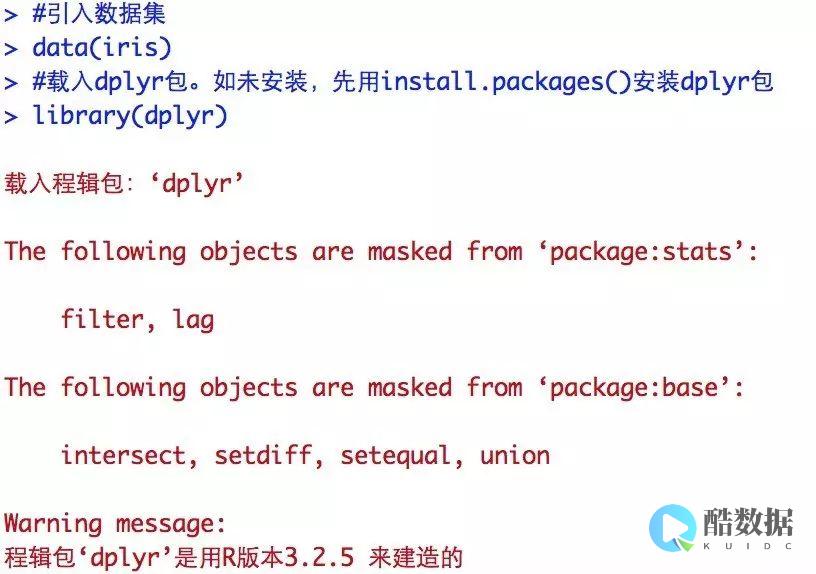

发表评论